يمكن أن يكون هناك العديد من الأسباب التي قد تدفع شخصًا ما إلى التفكير في تنزيل الإصدارات القديمة من ألعاب Steam. قد يكون أحد هذه الأسباب هو أنهم يواجهون أخطاء أو ثغرات أمنية في التحديث الأخير، أو يواجهون مشكلات في التوافق مع أجهزتهم أو برامجهم، أو أن هناك ميزة معينة مفقودة في الإصدار الأحدث. لحسن الحظ، يتيح لك Steam تنزيل الإصدارات السابقة من الألعاب على جهاز الكمبيوتر الخاص بك. إليك كيفية تنزيل الإصدارات القديمة من ألعاب Steam.
كيفية تنزيل الإصدارات القديمة من ألعاب Steam
سنتحدث هنا عن الخطوات الصحيحة لتحميل أي إصدار سابق من ألعاب Steam. يجب عليك اتباع الخطوات وتطبيقها خطوة بخطوة دون أي تخطي لضمان نجاح الخطوات لك.
الخطوة الأولى: ابحث عن: معرف التطبيق، ومعرف المستودع، ومعرف البيان
قبل أن تتمكن من تنزيل إصدار سابق من لعبة Steam المفضلة لديك، ستحتاج إلى بعض المعرفات لمساعدة Steam في العثور على ما تبحث عنه:
لبدء العملية، أول شيء عليك القيام به هو تمكين Steam Console. لذلك، ما عليك سوى فتح مربع الحوار “تشغيل” (Windows Key + R) وإدخال سطر الأوامر “steam://open/console” (بدون علامتي الاقتباس)، ثم اضغط على Enter.
بعد بضع ثوانٍ، سيتم فتح Steam تلقائيًا وسترى علامة تبويب جديدة بعنوان Console.
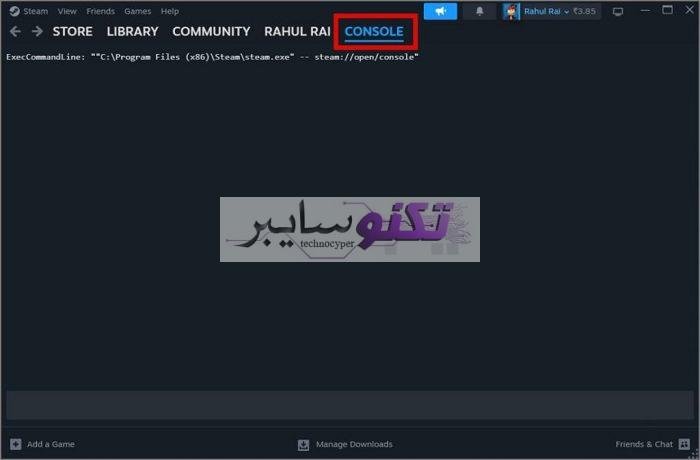
الآن، في الوقت الحالي، قم بتصغير تطبيق Steam وافتح أي متصفح ويب من اختيارك. في المرة القادمة موقع ستيم دي بي أو قاعدة بيانات Steam وابحث عن اللعبة التي تريد الرجوع إلى إصدار سابق منها.
بعد ذلك، قم بتدوين معرف تطبيق اللعبة في مكان ما.
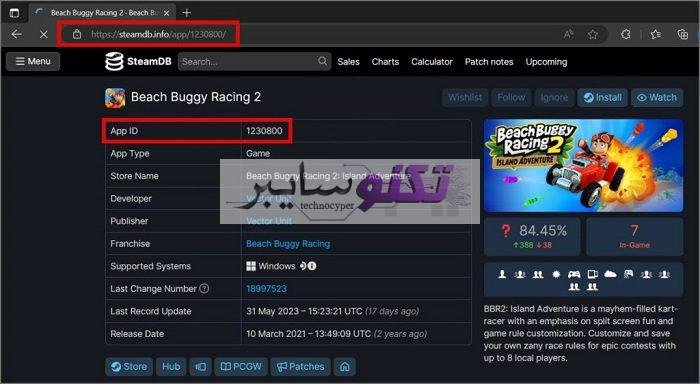
قم بالتمرير لأسفل وانقر فوق علامة التبويب “المستودعات” (المعروضة على الجانب الأيسر).
الآن إذا كنت في حيرة من أمرك بشأن معرف المستودع الذي يجب أن أختاره، فما عليك سوى البحث عن اسم اللعبة ذات الحجم الأكبر والتي تتبع اسمها الأساسي.
بمجرد العثور على هذا المعرف، ما عليك سوى كتابته في مكان آخر حتى تتمكن من العودة إليه مرة أخرى.
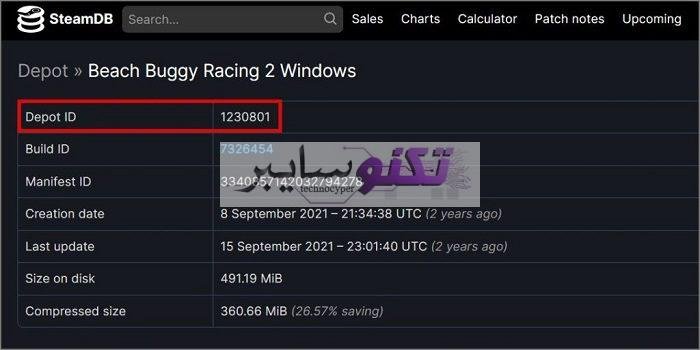
قم الآن بالتمرير لأسفل وحدد البيانات الموجودة على الجانب الأيسر. في هذه الصفحة، سترى قائمة بجميع التحديثات السابقة.
بمجرد تحديد التحديث الذي تريد تنزيله، لاحظ معرف البيان أيضًا.
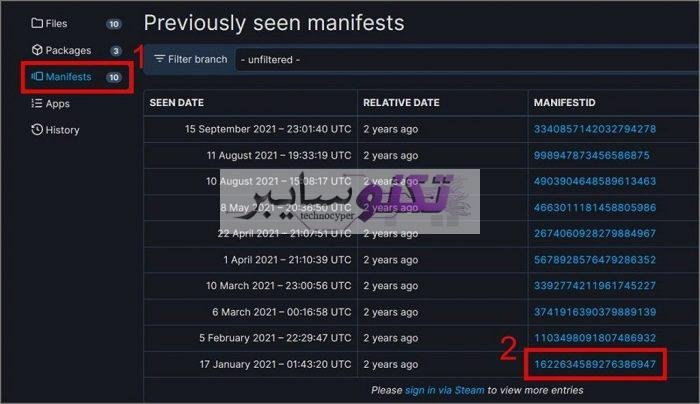
الآن بعد أن حصلنا على جميع المعرفات التي نحتاجها، افتح تطبيق Steam مرة أخرى، وأدخل الأمر التالي، ثم اضغط على Enter.
download_depot معرف بيان معرف التطبيق معرف المستودع
في النهاية سوف يبدو مثل هذا:
download_depot 1230800 1230801 1622634589276386947
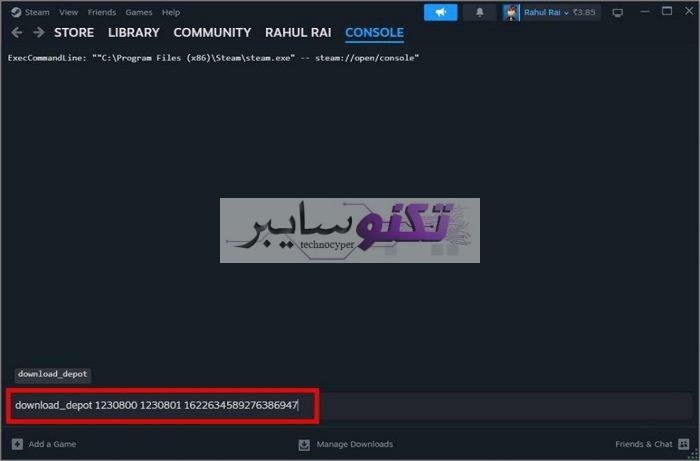
انتظر بضع دقائق وسيبدأ تنزيل الإصدار الأقدم من لعبة Steam. وإذا كنت لا ترى أي شيء يحدث على شاشتك، فلا تقلق، فسيتم تنزيله في الخلفية.

الخطوة 2: استبدل ملفات اللعبة الأصلية بملفات الإصدار القديم التي تم تنزيلها
بمجرد تنزيل إصدار قديم من لعبة Steam، ستحتاج إلى استبدال الإصدار الأحدث من ملفات اللعبة بتلك الموجودة في الإصدار القديم. فيما يلي الخطوات للقيام بذلك:
بمجرد اكتمال التنزيل، انسخ مسار الملفات التي تم تنزيلها (كما هو موضح في شاشة وحدة التحكم) والصقه في شريط العناوين في File Explorer، ثم اضغط على Enter.

بعد ذلك، انسخ هذه الملفات حتى نتمكن من استبدالها بملفات اللعبة الأصلية في الخطوة التالية.

والآن يجب عليك الوصول إلى مكان تحميل اللعبة بنسختها الحديثة. للقيام بذلك، انتقل إلى تطبيق Steam، ثم اضغط على اللعبة بزر الفأرة الأيمن، ثم اختر خيار Manage، ثم اضغط على خيار Browse local files.
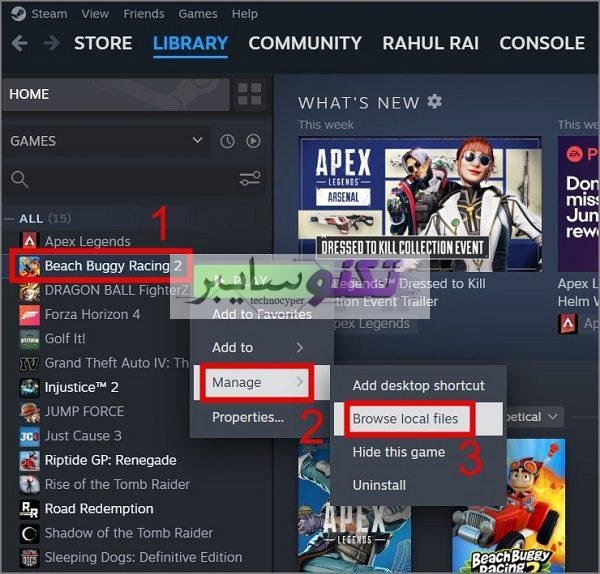
وأخيرًا، قم بلصق الملفات التي نسختها للإصدار القديم من اللعبة في هذا الملف.
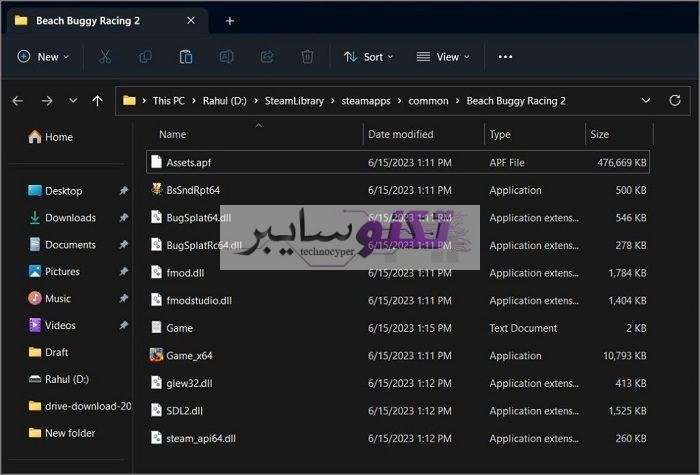
الخطوة 3: إيقاف تحديثات اللعبة في Steam
لا توجد طريقة لتعطيل التحديث التلقائي بشكل كامل على Steam. ومع ذلك، للتأكد من عدم قيام Steam بتحديث الإصدار القديم من اللعبة، عليك تعديل بعض الإعدادات، وهي كما يلي:
أول ما عليك فعله هو النقر بزر الماوس الأيمن على اللعبة واختيار خصائص.
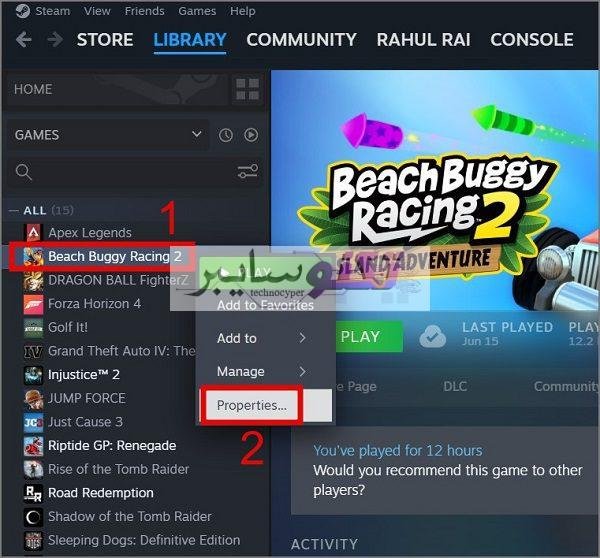
بعد ذلك قم بالذهاب إلى قسم التحديثات. ضمن التحديثات التلقائية، حدد خيار “تحديث هذه اللعبة فقط عندما أقوم بتشغيلها”. بعد ذلك، ضمن تنزيلات الخلفية، حدد خيار “إيقاف تنزيلات الخلفية مؤقتًا عند اللعب”.
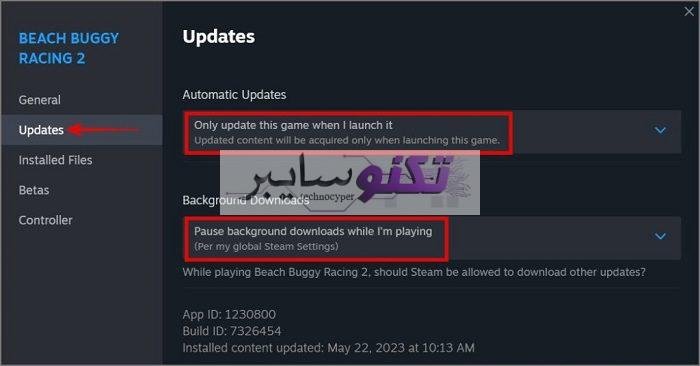
الآن، عندما تقوم بتشغيل اللعبة، سيكون لديك خيار تجاهل أي تحديثات للعبة. وبذلك تمكنا من تنزيل الإصدارات القديمة من ألعاب Steam.



